Mẹo tắt tiếng chụp ảnh iPhone nhanh chóng và dễ dàng
Nội dung bài viết
Bạn đam mê chụp ảnh trên iPhone nhưng cảm thấy phiền toái bởi tiếng "tạch" mỗi lần bấm máy? Đừng lo, bài viết này sẽ hướng dẫn bạn những thủ thuật đơn giản để tắt âm thanh khó chịu đó, giúp bạn thoải mái ghi lại những khoảnh khắc đẹp.

1. Tắt âm lượng iPhone bằng nút vật lý
Với các mẫu iPhone quốc tế hoặc iPhone lock (trừ phiên bản Nhật hoặc Hàn), bạn có thể dễ dàng tắt tiếng khi chụp ảnh bằng cách chuyển iPhone sang chế độ Im lặng. Cách thực hiện: gạt nút Im lặng ở cạnh trái của iPhone, khi nút gạt hiển thị trạng thái như hình dưới là bạn đã thành công.

2. Tắt tiếng chụp ảnh iPhone bằng phím tắt trợ năng
Bên cạnh việc sử dụng phím cứng vật lý, bạn cũng có thể tắt tiếng chụp ảnh thông qua tính năng trợ năng. Đầu tiên, hãy kích hoạt trợ năng bằng cách vào Cài đặt => Cài đặt chung => Trợ năng => AssistiveTouch, sau đó gạt công tắc AssistiveTouch sang chế độ Bật.
Sau khi kích hoạt AssistiveTouch, bạn thực hiện các bước sau để tắt tiếng:
- Nhấn vào biểu tượng AssistiveTouch trên màn hình chính (1) => Chọn Thiết bị (2) => Tắt tiếng (3).
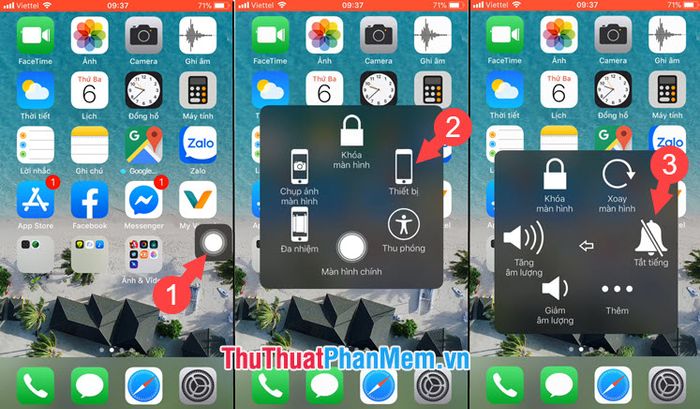
3. Tắt tiếng chụp ảnh iPhone bằng ứng dụng Microsoft Pix
Đối với một số phiên bản iPhone Lock hoặc quốc tế dành cho thị trường Hàn Quốc, Nhật Bản, việc tắt tiếng camera không thể thực hiện bằng các phương pháp thông thường mà cần jailbreak hoặc sử dụng ứng dụng bên thứ ba. Thay vì jailbreak tiềm ẩn rủi ro bảo mật, bạn có thể sử dụng ứng dụng Microsoft Pix. Tải ứng dụng tại: https://apps.apple.com/vn/app/microsoft-pix-camera/id1127910488?l=vi.
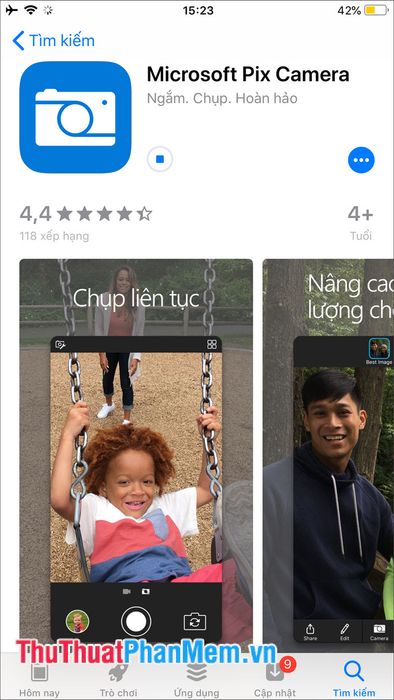
Bước 1: Sau khi tải và cài đặt, mở ứng dụng và cấp quyền truy cập camera và thư viện ảnh. Tiếp theo, nhấn vào biểu tượng ô vuông ở góc phải trên cùng (1) => chọn biểu tượng ba gạch ngang ở góc trái (2) => nhấn Cài đặt (3).
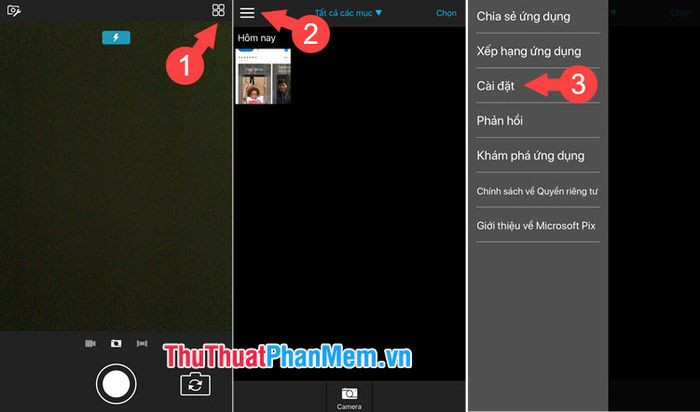
Bước 2: Gạt công tắc tại mục Âm thanh màn trập sang chế độ tắt. Từ đó, bạn có thể chụp ảnh và quay video mà không lo phát ra tiếng động.
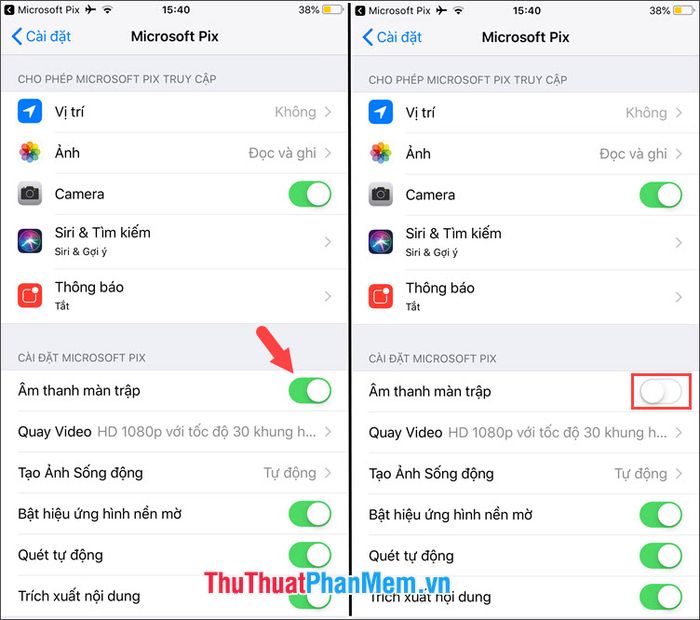
Nhờ những hướng dẫn chi tiết trong bài viết, giờ đây bạn có thể thoải mái chụp ảnh trên iPhone mà không lo tiếng động làm phiền người xung quanh. Chúc bạn thực hiện thành công và ghi lại những khoảnh khắc đáng nhớ!
Có thể bạn quan tâm

Top 10 vỉ nướng điện không khói an toàn và chất lượng hàng đầu hiện nay

Hướng dẫn nuôi rùa

Hưng Yên - vùng đất với những đặc sản mang đậm hương vị quê hương, là điểm đến lý tưởng để thưởng thức và mang về làm quà. Dưới đây là 15 món ngon bạn nhất định phải thử khi đến Hưng Yên.

Nghệ Thuật Ôm Ai Đó

Cùng khám phá món mì tương đen Jajangmyeon đặc biệt dành riêng cho hội F.A


